Учет лекарственных средств
advertisement
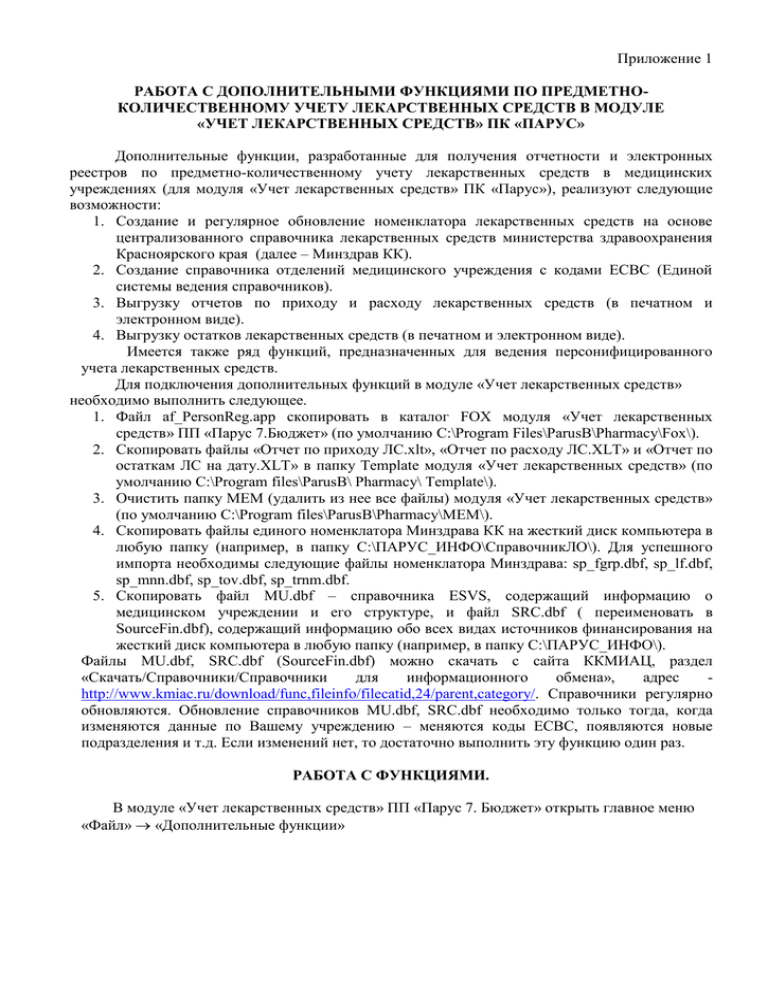
Приложение 1 РАБОТА С ДОПОЛНИТЕЛЬНЫМИ ФУНКЦИЯМИ ПО ПРЕДМЕТНОКОЛИЧЕСТВЕННОМУ УЧЕТУ ЛЕКАРСТВЕННЫХ СРЕДСТВ В МОДУЛЕ «УЧЕТ ЛЕКАРСТВЕННЫХ СРЕДСТВ» ПК «ПАРУС» Дополнительные функции, разработанные для получения отчетности и электронных реестров по предметно-количественному учету лекарственных средств в медицинских учреждениях (для модуля «Учет лекарственных средств» ПК «Парус»), реализуют следующие возможности: 1. Создание и регулярное обновление номенклатора лекарственных средств на основе централизованного справочника лекарственных средств министерства здравоохранения Красноярского края (далее – Минздрав КК). 2. Создание справочника отделений медицинского учреждения с кодами ЕСВС (Единой системы ведения справочников). 3. Выгрузку отчетов по приходу и расходу лекарственных средств (в печатном и электронном виде). 4. Выгрузку остатков лекарственных средств (в печатном и электронном виде). Имеется также ряд функций, предназначенных для ведения персонифицированного учета лекарственных средств. Для подключения дополнительных функций в модуле «Учет лекарственных средств» необходимо выполнить следующее. 1. Файл af_PersonReg.app скопировать в каталог FOX модуля «Учет лекарственных средств» ПП «Парус 7.Бюджет» (по умолчанию C:\Program Files\ParusВ\Pharmacy\Fox\). 2. Скопировать файлы «Отчет по приходу ЛС.xlt», «Отчет по расходу ЛС.XLT» и «Отчет по остаткам ЛС на дату.XLT» в папку Template модуля «Учет лекарственных средств» (по умолчанию C:\Program files\ParusB\ Pharmacy\ Template\). 3. Очистить папку MEM (удалить из нее все файлы) модуля «Учет лекарственных средств» (по умолчанию C:\Program files\ParusВ\Pharmacy\MEM\). 4. Скопировать файлы единого номенклатора Минздрава КК на жесткий диск компьютера в любую папку (например, в папку C:\ПАРУС_ИНФО\СправочникЛО\). Для успешного импорта необходимы следующие файлы номенклатора Минздрава: sp_fgrp.dbf, sp_lf.dbf, sp_mnn.dbf, sp_tov.dbf, sp_trnm.dbf. 5. Скопировать файл MU.dbf – справочника ESVS, содержащий информацию о медицинском учреждении и его структуре, и файл SRC.dbf ( переименовать в SourceFin.dbf), содержащий информацию обо всех видах источников финансирования на жесткий диск компьютера в любую папку (например, в папку C:\ПАРУС_ИНФО\). Файлы MU.dbf, SRC.dbf (SourceFin.dbf) можно скачать с сайта ККМИАЦ, раздел «Скачать/Справочники/Справочники для информационного обмена», адрес http://www.kmiac.ru/download/func,fileinfo/filecatid,24/parent,category/. Справочники регулярно обновляются. Обновление справочников MU.dbf, SRC.dbf необходимо только тогда, когда изменяются данные по Вашему учреждению – меняются коды ЕСВС, появляются новые подразделения и т.д. Если изменений нет, то достаточно выполнить эту функцию один раз. РАБОТА С ФУНКЦИЯМИ. В модуле «Учет лекарственных средств» ПП «Парус 7. Бюджет» открыть главное меню «Файл» «Дополнительные функции» При нажатии на кнопку «ОК», откроется следующее окно: Работу с дополнительными функциями необходимо начать с установки параметров. При нажатии на кнопку «Параметры» открывается окно, содержащее информацию о путях нахождения загружаемой информации и выгружаемых отчетов, пути можно изменять. Изменения вступают в силу после нажатия на кнопку «Применить». После указания путей доступа к данным и путей сохранения отчетной документации нажимаем на кнопку «Применить» и возвращаемся в вышестоящее окно. Импорт лекарственных средств из номенклатора Минздрава КК Перед работой функции необходимо выполнить резервное копирование Базы данных ПП «Парус 7. Бюджет», о чем и предупредит функция, выдав на экран окно с рекомендацией. Нажатие кнопки «Нет» (щелчок левой клавишей мыши по кнопке «Нет» окна рекомендации) прервет работу функции, предоставляя возможность резервного копирования. После выполнения резервного копирования БД нужно вновь запустить функцию. Нажатие кнопки «Да» продолжит выполнение функции. На экране появится окно параметров функции, где требуется указать пути размещения файлов справочника лекарственных средств. В поле «Путь к импортируемым таблицам» нужно указать папку, в которую ранее были скопированы файлы номенклатора лекарственных средств Минздрава КК. Выбор папки осуществляется в диалоговом окне, вызываемом щелчком левой клавиши мыши на кнопке поля «Путь к импортируемым таблицам». По умолчанию в этом окне отображается путь, который был установлен при настройке параметров. При работе функции ведется журнал импорта. Если установлен чекер (галочка) «Создать подробный отчет», то запись в журнал будет производиться по каждой импортируемой позиции номенклатора лекарственных средств. При снятии чекера – только общие результаты импорта в словари модуля «Учет лекарственных средств». По нажатию кнопки «Отменить» (щелчок левой клавиши мыши на кнопке «Отменить») происходит прекращение работы функции и отмена импорта. После нажатия кнопки «Импортировать» (щелчок левой клавиши мыши на кнопке «Импортировать») происходит перенос данных единого справочника Министерства Здравоохранения в номенклатор модуля «Учет лекарственных средств» ПП «Парус 7.Бюджет» с соответствующей индикацией процесса переноса. По окончанию переноса данных на экран выдается сообщение об успешном завершении импорта данных. В процессе работы функции добавляются позиции в следующие словари: Номенклатор лекарственных средств. Добавленные позиции содержатся в каталоге «ЦЕНРАЛИЗОВАННЫЙ НОМЕНКЛАТОР» раздела «Номенклатор лекарственных средств». Импортированные лекарственные средства размещены в подпапках, соответствующих импортированным лекарственным группам «Группы лекарственных средств» «Формы лекарственных средств» «Международные наименования лекарственных средств» «Группы» «Страны и регионы» «Контрагенты» В процессе работы Вы можете перемещать любые лекарственные средства из каталога «Централизованный номенклатор» в любой другой каталог номенклатора, при последующих обновлениях лекарственные средства останутся в тех же каталогах, в которые Вы их поместили. Все вновь добавленные лекарственные средства автоматически становятся доступными и в номенклаторе материальных ценностей модуля «Бухгалтерский учет». Для обновления номенклатора лекарственных средств данными из новых версий централизованного справочника лекарственных средств от Минздрава КК, необходимо снова запустить функцию импорта описанным выше образом. Импорт отделений с кодами ЕСВС / источников финансирования При выборе функции «Импорт отделений с кодами ЕСВС / источников финансирования», в том случае если при настройке параметров Вы не указали пути к соответствующим справочникам, то функция выдаст сообщение: и прекратит дальнейшую работу. Для устранения ошибки, требуется по кнопке «Параметры» исправить настройки путей, или перенести требуемые файлы в папку, указанную в «Параметрах». Если все параметры настроены правильно, то функция выдаст сообщение: Это означает, что созданы склады по всем отделениям медучреждения, но требуется проверка по назначению на них материально ответственных лиц. Посмотреть введенную информацию можно через «Словари » «Подразделения и склады»: Все подразделения созданы на основании справочника ЕСВС, поэтому если по какойлибо причине некоторые склады не нужны, то их можно удалить, а у оставшихся, действующих, заполнить поле «МОЛ» – материально-ответственное лицо при помощи контекстного меню «Исправить»: После работы функции в словарях «Контрагенты», «Отделения» и «Особые отметки» появляется подкаталог «ПКУ и персонифицированный учет», где и располагается автоматически введенная информация, т.о. данная функция заполняет следующие словари, необходимые по учету лекарственных средств «Словари » «Контрагенты» «Отделения»; «Словари » «Отделения»; «Словари » «Особые отметки» - для учета источников финансирования, данные отметки необходимо проставлять в приходных документах (обязательно!) на вкладке «Отметки» на 5-ом уровне; «Словари » «Подразделения и склады». ОТЧЕТНОСТЬ Все функции по подготовке отчетности работают по одинаковому сценарию. При выборе реестра прихода, расхода или остатков лекарственных средств (отчет, электронная выгрузка) и нажатию кнопки «Выполнить», необходимо заполнить следующие параметры: для документов необходимо задать интервал для отбора информации – даты начала и окончания периода, а также склад, по которому ведется учет и источник финансирования. Если склад и источник финансирования не будут заданы, то отчет сформируется по всем имеющимся складам и источникам финансирования. Далее, при нажатии на кнопку «Сформировать», формируется отчет и указывается путь нахождения данного отчета в электронном виде в виде архива файлов, который содержит информацию о самом медицинском учреждении и о поступлении или расходовании лекарственных средств в данном учреждении. После нажатия на кнопку «ОК», отчет выгружается в формат Microsoft Excel, его можно при необходимости редактировать. После этого отчеты распечатываются, подписываются у главного врача и главного бухгалтера и вместе с электронными файлами направляются в адрес КФОМС. Для уменьшения сроков приема и обработки файлов в электронном виде, их можно передавать по электронной почте или по защищенным каналам связи с использованием VipNet. В Приложении №1 представлены стандарты передачи данных в электронном виде по перечисленным выше реестрам, а также перечень и вид отчетов в печатном виде. Приложение №1 Стандарт передачи данных по реестрам лекарственных средств, поступающих в медицинские учреждения, расходу лекарственных средств по отделениям и остаткам лекарственных средств 1. Стандарт определяет структуру и форматы передачи электронных данных о лекарственных средствах (далее - ЛС) и изделиях медицинского назначения (далее – ИМН) от медицинских учреждений (далее - МУ) в Министерство здравоохранения и КФОМС. 2. Все поля в таблицах, предназначенных для информационного обмена, должны быть заполнены, если иное не оговорено в Правилах заполнения или в строке условий. Для текстовых данных используется кодовая страница 866. Выравнивание всех символьных полей производится по левому краю. Если эти условия не выполняются, информация считается ошибочной и не принимается для дальнейшей обработки. 3. Порядок полей в dbf-таблицах, предусмотренных Стандартами, может быть произвольным. 4. Порядок записей в dbf-таблицах, предусмотренных Стандартами, может быть произвольным. 5. Допускается наличие в dbf-таблицах, предусмотренных Стандартами, записей помеченных как удаленные. При приеме реестров такие записи игнорируются. 6. Данные передаются в файлах формата Dbase-IV со следующими сведениями: LSMU.DBF – файл содержит код и наименование МУ, передающего сведения, и даты отчетного периода, таблица 1; LSOST.DBF – файл содержит сведения об остатках лекарственных средств на складах медицинского учреждения, таблица 2; LSPRIXOD.DBF – файл содержит данные о поступлении ЛС и ИМН в учреждение здравоохранения, таблица 3; LSRASHOD.DBF – файл содержит данные о расходе ЛС и ИМН по отделениям учреждения здравоохранения, таблица 4; 7. Все передаваемые файлы формируются в соответствии со структурой и условиями, изложенными в таблицах LSMU.DBF, LSOST.DBF, LSPRIXOD.DBF, LSRASHOD.DBF и комментариях к ним. 8. Файлы упаковываются архиватором ZIP. Архивному файлу присваивается имя: для прихода - LSPNNN. ZIP, где LSP – обязательные символы, NNN – порядковый номер реестра с ведущими нулями; для расхода по отделениям - LSRNNN. ZIP, где LSR – обязательные символы, NNN – порядковый номер реестра с ведущими нулями; для остатков LSONNN.ZIP, где LSO – обязательные символы, NNN – порядковый номер реестра с ведущими нулями. Каждый архивный файл содержит две таблицы – таблицу LSMU.DBF и таблицу, соответствующую приходу, расходу или остаткам ЛС. Структура файла LSMU.DBF - «Данные о медицинском учреждении» Таблица 1 № 1. Имя поля OGRN Тип Char Раз мер 15 Описание поля ОГРН представившей (головного подразделения). МУ, реестр Условия заполнения Справочник МУ ЕСВС. 2. DBEG Date 8 3. DFIN Date 8 Дата начала отчетного периода. Дата окончания отчетного периода. Структура файла LSOST.DBF - данные об остатках ЛС в МУ * № 1. Имя поля CASE_ID 2. OGRN 3. PODR 4. KIF 5. C_ZAK 6. NOMK_LS 7. KO_ALL 8. PRICE 9. DATAGOD Тип Num Таблица 2 Условия заполнения Размер Содержание 10 Ключевое поле для записей файла LSOST.DBF. Char 15 ОГРН головного МУ (юридического лица). Num 8 Код отделения, по Заполняется из складу которого справочника ЕСВС. сформированы остатки. Num 1 Источник Справочник SRC финансирования ЕСВС, поле KOD_OMS. Logical 1 Признак Принимает следующие централизованного значения: закупа .F. -ЛС не относится к централизованному закупу; .T. – ЛС относится к централизованному закупу. Num 13 Номенклатурный код Справочник лекарственного Министерства средства. здравоохранения. Num 7,3 Количество упаковок лекарственного средства Num 11.2 Цена Поставщика за упаковку ЛС (руб/коп) D 8 Срок годности ЛС * - остатки формируются по состоянию на дату начала отчетного периода Структура файла LSPRIXOD.DBF - данные о приходе ЛС в МУ № 1. Имя поля CASE_ID Тип Num Размер Содержание 10 Ключевое поле для записей файла LSPRIXOD.DBF . 15 ОГРН головного МУ (юридического лица). Дата прихода ЛС в МУ 1 Источник финансирования 2. OGRN Char 3. DATE_PR Date 4. KIF Num 5. C_ZAK Logical 1 Признак централизованного закупа 6. NOMK_LS Num 13 7. KO_ALL Num 7,3 8. PRICE Num 11.2 9. SPRIXOD Num 11,2 10. 11. OGRN_P POSTAV Char Char 15 100 12. DATAGOD D Номенклатурный код лекарственного средства. Количество упаковок лекарственного средства Цена Поставщика за упаковку ЛС (руб/коп) Сумма, принятая МУ к оплате (руб/коп) ОГРН Поставщика Наименование Поставщика Срок годности ЛС 8 Таблица 3 Условия заполнения Справочник SRC ЕСВС, поле KOD_OMS. Принимает следующие значения: .F. -ЛС не относится к централизованному закупу; .T. – ЛС относится к централизованному закупу. Справочник Министерства здравоохранения. Структура файла LSRASHOD.DBF - данные о расходе ЛС и ИМН по отделениям № 1. Имя поля CASE_ID Тип Num Размер Содержание 10 Ключевое поле для записей файла LSRASHOD.DBF 15 ОГРН головного МУ (юридического лица). 8 Код отделения, получившее ЛС. 13 Номенклатурный код лекарственного средства. 7,3 Отпущенное количество упаковок лекарственного средства Дата отпуска лекарственного средства в отделение 11.2 Цена за упаковку ЛС (руб/коп) 11,2 Сумма отпущенных ЛС (руб/коп) 1 Источник финансирования 2. OGRN Char 3. PODR Num 4. NOMK_LS Num 5. KO_ALL Num 6. DATE_OTP Date 7. PRICE Num 8. SP_ALL Num 9. KIF Num 10. C_ZAK Logical 1 Признак централизованного закупа 11. DATAGOD D 8 Срок годности ЛС Таблица 4 Условия заполнения Заполняется из справочника ЕСВС. Справочник Министерства здравоохранения. Справочник SRC ЕСВС, поле KOD_OMS. Принимает следующие значения: .F. -ЛС не относится к централизованному закупу; .T. – ЛС относится к централизованному закупу. Отчетные формы Реестр прихода Лекарственных средств _______________________________________________ (Наименование медицинского учреждения) За период с_____________ по ____________ № п/п Дата поступлен ия Наимено вание /Код ЛС Едини ца измере ния Источник финансирования Централи- Колзованный во закуп Цена Сумма Поставщик (ОГРН) Срок годности ЛС Главный врач ________________________ (______________________________) Главный бухгалтер ____________________ (______________________________) Реестр расхода Лекарственных средств _______________________________________________ (Наименование медицинского учреждения) За период с_____________ по ____________ Структурное подразделение ___________________________ № п/п Дата отпуска Наименование /Код ЛС Единица измерения Отделение Источник финансирования Централизованный закуп Колво Цена Главный врач _________________________ (______________________________) Главный бухгалтер ____________________ (______________________________) Сумма Срок годности ЛС Реестр остатков Лекарственных средств _______________________________________________ (Наименование медицинского учреждения) На __.__._______г. Структурное подразделение ___________________________ № п/п Наименование /Код ЛС Единица измерения Отделение Источник финансирования Централизованный закуп Главный врач _________________________ (______________________________) Главный бухгалтер ____________________ (______________________________) Срок годности ЛС